Chameleon SSD optimizer: Melhore os discos SSD no Mac
A chegada dos discos SSD vieram mudar de forma drástica a performance das nossas máquinas. Esta pequena mudança de tecnologia e de forma de aceder aos dados permite que tenhamos máquinas que se parecem novas com uma pequena alteração.
Para podermos usar estes discos não precisamos de fazer qualquer alteração nos sistemas operativos, mas a verdade é que nos sistemas Apple esta mudança não foi tão linear como se esperaria.
Mas agora graças ao Chameleon SSD optimizer tudo está diferente e podemos finalmente usar os discos SSD de forma plena e sem limitações.

Há funcionalidades que os discos SSD têm e que permitem uma optimização dos mesmos e dos dados que lá temos dentro. O Trim é um exemplo perfeito de uma dessas funcionalidades.
Esta optimização permite que os discos SSD tratem de forma automática e optimizada do tratamento de "lixo" que pode estar a ocupar e a atrasar o próprio disco, limpando blocos que já não estão a ser usados e preparando-os para novas escritas.
A Apple tratou de colocar o Trim acessível no OSX, mas com uma pequena limitação... O Trim apenas está disponível para discos SSD que sejam drives próprias, deixando de fora todos os que optaram por montar discos SSD de outras marcas e por iniciativa própria.
Mas com a utilização do Chameleon SSD optimizer esta limitação deixa de estar presente. Esta aplicação trata de remover o bloqueio que a Apple introduziu, disponibilizado o Trim a todos os discos SDD que sejam instalados nos Mac's.
A aplicação é de simples utilização e limita-se a activar as suas funcionalidades, não tendo qualquer outra função. Mas notem que o Chameleon SSD optimizer não se limita a activar ou desactivar o Trim.
Podem ainda na interface principal do Chameleon SSD optimizer configurar o acesso à informação adicional do próprio disco e reparar as permissões do mesmo.
Para além do Trim, o Chameleon SSD optimizer permite ainda que configurem algumas opções extra e que podem garantir algum espaço adicional no vosso disco SSD.
São três as opções que podem controlar com o Chameleon SSD optimizer e que vão fazer diferença nos vossos discos.
A primeira está associada ao sensor de movimento que bloqueia o disco. Esta opção tem lógica ao ser aplicada nos discos mecânicos, ao garantir que estes são imobilizados ao haver movimentos bruscos, mas num disco SSD não é necessário. Esta opção pode ser ligada ou desligada na interface do Chameleon SSD optimizer.
Na segunda função do Chameleon SSD optimizer podemos tratar ainda do modo SLEEP, definindo o tipo que queremos que seja aplicado ou até desabilita-lo de forma permanente e assim poupar algum espaço em disco.
A última opção está associada à Time Machine, activando ou desactivando, quer a local, em disco, ou remota.
Todas as funções que o Chameleon SSD optimizer tem presentes estão explicadas na zona de informação, sendo detalhadas e explicadas para que os utilizadores saibam em que áreas do seu sistema estão a agir e a tratar.
A somar a isso podem ainda aceder a informação detalhada sobre o disco SSD que instalaram na vossa máquina, para além da informação SMART.
Esta pequena e simples aplicação liberta os discos SSD não Apple de algumas limitações que a Apple introduziu, tornando-os mais rápidos e com uma gestão mais simplificada e optimizada.
Se têm discos SSD nos vossos Mac's então o Chameleon SSD optimizer é uma opção que devem ponderar meter no vosso sistema, para melhorar ainda mais, a performance do disco e do próprio OSX.
![]() Licença: Freeware
Licença: Freeware
![]() Sistemas Operativos: OSX 10.6.7+
Sistemas Operativos: OSX 10.6.7+
![]() Download: Chameleon SSD optimizer [1.4MB]
Download: Chameleon SSD optimizer [1.4MB]
![]() Homepage: Chameleon SSD optimizer
Homepage: Chameleon SSD optimizer
Este artigo tem mais de um ano

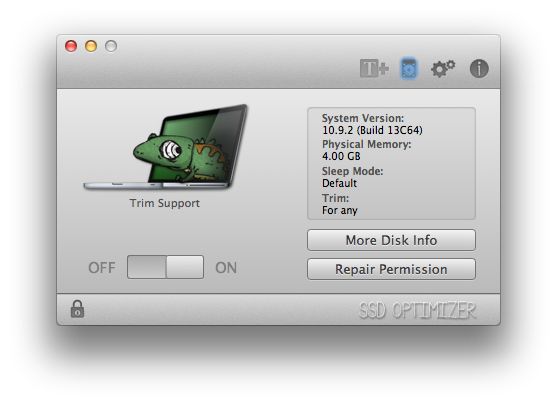
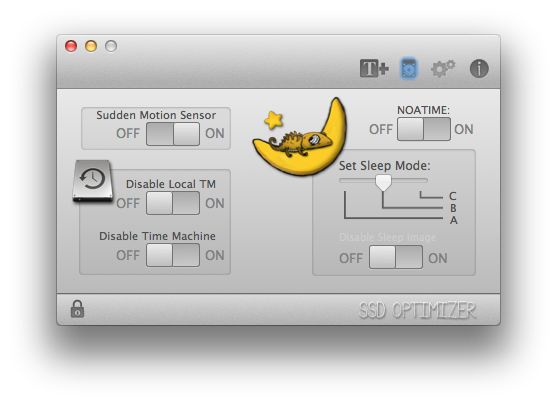
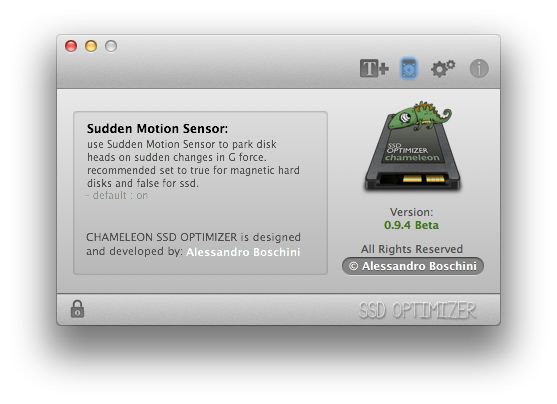
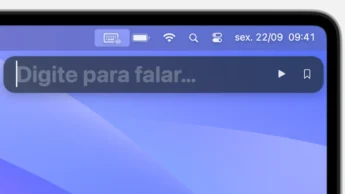






















Uso o Trim Enabler há bastante tempo e este parece ter copiado todas as funções do mesmo.
Eu também uso o Trim Enabler é até desconhecia este, mas é bom saber que existem alternativas!
+1
Eu tenho dois SSD de 256GB em raid 0. Isto também funciona para o meu caso?
Também tenho dois discos SSD e o TRIM fica activo em ambos os discos, podes confirmar em:
Logo Apple (Canto Superior Esquerdo) > Acerca deste Mac > Informação Adicional > Relatório do Sistema
No separador do lado esquerdo em >Hardware< deslocas-te para SATA/SATA Express e iras ter a Árvore de dispositivos Serial ATA – e aí tens a informação acerca do disco instalado e se tens o TRIM activado.
Existe alguma diferença significativa entre o Trim Enabler e o Chameleon SSD Optimizer? Tenho instalado o Chameleon e não tenho nada apontar, nunca teste o Trim Enabler.
Cumps
A Intel tem suporte em algumas das suas series, as outras marcas não sei, não sei qual é o teu caso, mas é uma questão de fazeres um search no tio Google 😉
O meu macbook air já trazia um ssd … Faz sentido usar um software deste genero?
não. só para disco não Apple.
Boas,
Tenho um MacBook Pro de meados de 2009, e este é a minha ferramenta de trabalho diária. Bom como este ja tem uns anos avançados e nunca lhe fiz qualquer upgrade no hardware, gostaria agora de o fazer, não porque esteja desiludido com a performance, mas sim porque acho necessário se quiser ter um padrão de desempenho aceitável doravante. A minha pergunta é, posso então eu comprar um disco SSD qualquer e instala-lo no Mac e terei alguma melhoria significativa de desempenho, o que me aconselham.
Obrigado !!!
Preciso de ativar no terminal o TRIM para poder utilizar esta aplicação ou posso usa-la sem o ativar no terminal?
Boas
Comprei hoje um disco disco ssd TOSHIBA Série Q Pro 256G, e como tal tentei instalar o Yosemite no mesmo mas acontece que não consigo nem formatar nem criar uma partição. Será que com o este programa já consigo faze-lo?
o ideal seria tu antes de trocar comprar um cabo usb/SATA para plugar no usb como um hd externo e apagar o sed antes de instalar
no meu caso eu usei um programa pra clonar o hd e copiar no sed depois de apagar o sed é claro com as configurações padrão do OS X
ai instalei e ja sai usando como se tivesse apenas desligado o mac e ligado novamente!